Jak nainstalovat Android 11 Beta 1 na různá zařízení Xiaomi
Tipy A Triky Pro Android / / August 05, 2021
Z této příručky si můžete stáhnout a nainstalovat nejnovější Android 11 Beta 1 na zařízení Xiaomi Mi 10, Mi 10 Pro a Poco F2 Pro / Redmi K30. Po zaokrouhlení čtyř náhledů vývojářů spustila společnost Google první balíček beta nejnovějšího operačního systému Android. Je to jen pár týdnů od uvedení Androidu 11 Beta 1, ale už vidíme, jak mnoho OEM přijalo toto sestavení.
Za prvé, jsou Pixel zařízení. V tomto nejsou žádné odhady, zařízení vlastněná společností Google jsou první, která získala nejnovější upgrady systému Android. Udržujeme GSI stranou a vývojářské verze byly k dispozici pouze pro tato zařízení Pixel. S verzemi Beta se však věci liší. Všichni výrobci OEM, kteří mají zájem, se mohou přihlásit a optimalizovat a poté uvolnit verze pro svá zařízení.
V tomto ohledu OnePlus již uvítal nejnovější upgrady systému Android na svých vlajkových lodích, OnePlus a OnePlus 8 Pro. Stejně tak zařízení od Oppo a Vivo byla překvapivě rychlá, aby se stala součástí této aktualizace. V tomto ohledu Řada Oppo Reno X2 a Vivo iQOO 3 (4G / 5G) obdrželi uvedenou aktualizaci.
A nyní se k tomuto rozjetému vlaku přidal známý čínský OEM Xiaomi. Android 11 Beta 1 could je nyní k dispozici pro zařízení Xiaomi Mi 10, Mi 10 Pro a Poco F2 Pro / Redmi K30. V tomto kurzu budeme sdílet odkaz ke stažení a poté také vypsat kroky instalace. Ale předtím se podívejme, co nabízí nejnovější verze systému Android.

Obsah
-
1 Android 11: Nové funkce
- 1.1 Oprávnění k poloze
- 1.2 Přepínání médií v rychlém nastavení
- 1.3 Samostatné kanály oznámení
- 1.4 Nové funkce v nabídce Nedávné
- 1.5 Bublinové konverzace
- 1.6 Nové přírůstky do nabídky napájení
-
2 Nainstalujte si Android 11 Beta 1 na Xiaomi Mi 10, Mi 10 Pro a Poco F2 Pro
- 2.1 Předpoklady
- 2.2 Stáhněte si Android 11 ROM pro zařízení Xiaomi
- 2.3 Kroky k instalaci Android 11 Beta 1 na zařízení Xiaomi
Android 11: Nové funkce
Zde jsou některé z pozoruhodných funkcí pocházejících z nejnovějšího Androidu 11.
Oprávnění k poloze
V povoleních k umístění jsou také provedeny některé potřebné změny. V systému Android 10 přidal Google možnost povolit oprávnění, když používáte aplikaci. Kromě toho existují ještě dvě další možnosti: Pouze tentokrát, Odepřít. První z nich je novým přírůstkem do seznamu. Nyní můžete libovolné aplikaci udělit oprávnění k poloze pouze jednou.
Přepínání médií v rychlém nastavení
Přepínače médií se nyní přesunou také do Rychlého nastavení. Až dosud byl přítomen v samotné oznamovací liště. Pokud jde o možnosti, skládá se ze stejných tří: Další, Pozastavit a Předchozí.
Samostatné kanály oznámení
V sekci Oznámení je nyní tolik potřebná jasnost. Až dosud byly konverzace z aplikací pro zasílání zpráv pokazeny s oznámeními druhé aplikace. Google však nyní rozdělil sekce oznámení do tří různých kanálů: Konverzace, Oznámení o upozornění a Tichá oznámení. je to první, o který se zajímáme nejvíce. Nyní budou všechny vaše zprávy z jakékoli aplikace přítomny v této části samotné, odděleně od ostatních.
Nové funkce v nabídce Nedávné
Na obrazovku Recents se nyní dostaly tři nové možnosti. Jedná se o snímky obrazovky, výběr a sdílení. První vám umožňuje pořídit snímek obrazovky nedávné aplikace. Druhý vám dává možnost vybrat text z okna nedávných aplikací. Sdílet, jak název napovídá, vám umožní přímo sdílet pořízené snímky obrazovky.
Bublinové konverzace
Android 11 také představil Bubble Conversations pro každou aplikaci pro zasílání zpráv. Tuto bublinu můžete přetáhnout kamkoli na obrazovku. Zní to všechno podobně? Je to podobné, jaké nabízí Messenger na Facebooku.
Nové přírůstky do nabídky napájení
Do nabídky Power došlo také k několika pěkně šikovným doplňkům. Nyní můžete ovládat všechny své inteligentní domácí spotřebiče přímo z nabídky Power. Přidal inteligentní domácí ovládací tlačítka do uvedené nabídky. již nebudete muset spouštět aplikaci Google Home.
Jak již bylo zmíněno, jsou to jen některé z docela zajímavých funkcí nejnovější verze Androidu. Úplný seznam najdete v našem podrobném průvodci systémem Android 11. V této poznámce jsou uvedeny požadované pokyny k instalaci Android 11 beta 1 na zařízení Xiaomi Mi 10, Xiaomi 10 Pro a Poco F2 Pro / Redmi K30. Následujte.
Nainstalujte si Android 11 Beta 1 na Xiaomi Mi 10, Mi 10 Pro a Poco F2 Pro
Existuje několik důležitých bodů, které stojí za to diskutovat. Za prvé, toto je beta verze ROM, a proto budete pravděpodobně čelit některým chybám a problémům se stabilitou. Z tohoto důvodu nedoporučujeme, aby byl používán jako váš každodenní řidič. Pokud jste připraveni obchodovat na přední straně stability s dalšími funkcemi, pak jste vždy vítáni, ale mějte na paměti faktor chyb. Než vypsáme instalační pokyny, projděte si sekci požadavků. Vaše zařízení by mělo splňovat všechny níže uvedené body, jinak nebudete moci pokračovat v instalačních krocích.
Předpoklady
- Nejprve vytvořte a kompletní záloha vašeho zařízení Xiaomi. Dbejte také na to, aby byl dostatečně nabitý, aby se nevypnul uprostřed cesty.
- Podobně také povolte ladění USB na vašem zařízení. Chcete-li tak učinit, přejděte na Nastavení> O telefonu> Klepněte na MIUI verze 7krát> Vraťte se zpět do Nastavení> Systém> Pokročilé> Možnosti vývojáře> Ladění USB.

- Dále je třeba odemknout bootloader na vašem zařízení Xiaomi. Viz náš průvodce po odemkněte bootloader na libovolném zařízení Xiaomi.
- Také si stáhněte a nainstalujte Mi Flash Tool na vašem PC. Tento nástroj bude nutný k instalaci ROM Android 11.
- Nakonec si stáhněte a nainstalujte Nástroje platformy Android SDK na vašem PC.
To jsou všechny požadavky. Nyní uchopte soubor Android 11 Beta 1 pro vaše zařízení Xiaomi Mi 10, Mi 10 Pro a Poco F2 Pro z níže uvedeného odkazu a pokračujte v instalačních krocích.
Stáhněte si Android 11 ROM pro zařízení Xiaomi
Nyní si můžete stáhnout nejnovější Android 11 Beta 1 ROM do svého příslušného zařízení Xiaomi z níže uvedených odkazů:
- Xiaomi Mi 10
- Xiaomi 10 Pro
- Poco F2 Pro / Redmi K30 Pro
Kroky k instalaci Android 11 Beta 1 na zařízení Xiaomi
Kroky instalace pro všechny tři zařízení Xiaomi jsou stejné. Jakmile si stáhnete ROM, rozbalte jej na vhodné místo a pokračujte níže uvedenými kroky. mějte na paměti, že jste extrahovali ROM do složky, která neobsahuje žádné mezery. Například C: \ GetDroidTips \ XiaomiROM je aktuální umístění, ale C: \ GetDroidTips \ Xiaomi ROM je nesprávné.
- Vypněte zařízení. Poté stisknutím a podržením tlačítka Napájení a snížení hlasitosti na zařízení spusťte zařízení do režimu Fastboot. Měli byste vidět slavné logo zajíčka Xioami následované textem fastboot pod ním.

- Nyní připojte zařízení k počítači pomocí kabelu USB.
- Spusťte Mi Flash Tool a klikněte na tlačítko Obnovit. ID zařízení by nyní mělo být viditelné v části Zařízení.
- Dále klikněte na tlačítko Vybrat, procházejte extrahovaný soubor ROM a vyberte jej.
- Ve spodní liště klikněte na Vyčistit vše. Tím vymažete všechna data v zařízení. Nejprve si vytvořte zálohu.
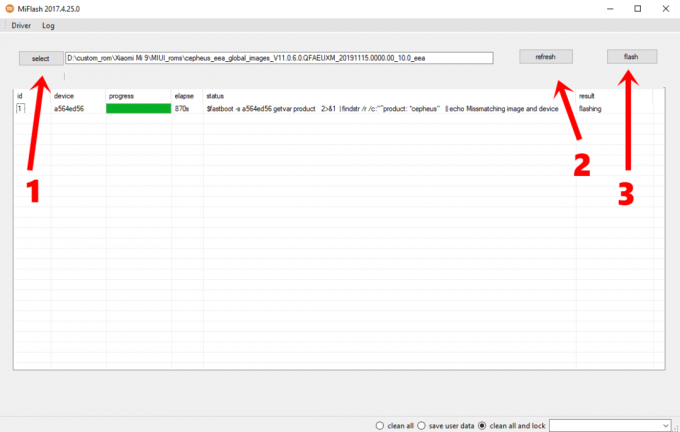
- Nyní klikněte na tlačítko Flash. Proces nyní začne a měl by být dokončen během několika minut. Pod pruhem postupu můžete sledovat stejné. Jakmile je to hotové, měla by část Výsledek vysvětlit úspěch.
- Vaše zařízení by se mělo restartovat na nově nainstalovaný operační systém. Pokud se tak nestane, můžete to samé udělat ručně pomocí kombinací hardwarových kláves.
Takže to bylo vše z této příručky, jak nainstalovat Android 11 beta 1 na vaše zařízení Xiaomi. První spuštění může zabrat nějaký čas, což je zcela normální. Kromě toho budete muset zařízení nastavit úplně od začátku, protože mohlo být naformátováno. V této poznámce nám dejte vědět o vašich zkušenostech v komentářích k používání nejnovější verze Androidu na vašem zařízení Xiaomi. Zaokrouhlování, tady jsou některé Tipy a triky pro iPhone, Tipy a triky pro PC, a Tipy a triky pro Android že byste se také měli podívat.

![Stáhněte si bezpečnostní opravu z března 2019 pro Huawei Y9 2018 [FLA]](/f/63ace5ec92e6ce5628b2cdbd7efbdd51.jpg?width=288&height=384)

